Обновление баз данных и семейств сайтов Project Web App (Project Server 2013)
Сводка: Обновление необходимых баз данных Project Server 2010 и семейства веб-сайтов Project Web App до Project Server 2013.
Относится к: Project Server 2013
Эта статья является одной из серий статей по обновлению до Project Server 2013. Прежде чем выполнять какие-либо процедуры, описанные в этой статье, рекомендуется ознакомиться со следующими статьями:
Create backup copies of your Project Server 2010 farm databases for upgrade (Project Server 2013)
Восстановление баз данных для фермы Project Server 2010 для обновления (Project Server 2013)
После восстановления баз данных Project Server 2010 и базы данных контента SharePoint, содержащей данные сайта Project Web App, можно выполнить действия, необходимые для обновления данных и семейства веб-сайтов Project Web App до Project Server 2013. Фактический процесс обновления можно разделить на два отдельных этапа:
Этап обновления SharePoint:
Проверьте базу данных контента SharePoint, содержащую данные сайта проекта, на наличие ошибок, которые могут привести к сбою обновления.
Подключите и обновите базу данных контента SharePoint.
Овладейте семейством веб-сайтов, которое требуется обновить.
Перенос пользователей с классической проверки подлинности Windows на проверку подлинности на основе утверждений (необязательно).
Проверьте сайт SharePoint на наличие проблем, которые могут привести к сбою обновления.
Обновите сайт SharePoint.
Этап обновления Project Server:
Объедините базы данных Project Server 2010 в базу данных Project Web App.
Подключите базу данных Project Web App к веб-приложению.
Обновите базу данных Project Web App.
Подключите экземпляр Project Web App.
Обновите экземпляр Project Web App.
Включите функцию PWA.
Этап обновления SharePoint
| Действия | Обязательный командлет Microsoft PowerShell | |
|---|---|---|
| 1 |
Проверьте базу данных контента SharePoint, содержащую данные сайта проекта, на наличие ошибок, которые могут привести к сбою обновления. |
Test-SPContentDatabase |
| 2 |
Подключите и обновите базу данных контента SharePoint. |
Mount-SPContentDatabase |
| 3 |
Овладейте семейством веб-сайтов, которое требуется обновить. |
Set-SPSite |
| 4 |
Перенос пользователей с классической проверки подлинности Windows на проверку подлинности на основе утверждений (необязательно). Примечание. Этот шаг необходим, только если веб-приложение Project Server 2010 использует классическую проверка подлинности Windows, а веб-приложение Project Server 2013 использует проверку подлинности на основе утверждений. |
(Get-SPWebApplication< SPWebAppPipeBind>). MigrateUsers($true) |
| 5 |
Проверьте семейство веб-сайтов SharePoint на наличие проблем, которые могут привести к сбою обновления. |
Test-SPSite |
| 6 |
Обновите сайт SharePoint. |
Upgrade-SPSite Upgrade-SPSite |
1. Проверьте базу данных контента SharePoint на наличие ошибок, которые могут привести к сбою обновления.
Выполните командлет Test-SPContentDatabase , чтобы проверить базу данных контента SharePoint Server 2010 перед выполнением командлета Mount-SPContentDatabase , чтобы подключить базу данных SharePoint 2010 к ферме. Командлет Test-SPContentDatabase — это неразрушающая тестовая операция, которая проверяет базу данных и отправляет ошибки, препятствующие обновлению базы данных.
Test-SPContentDatabase -Name <contentdbName> -WebApplication <URL>
-ServerInstance <servername>
Например:
Test-SPContentDatabase -Name PWA_ContentDB -WebApplication https://Contoso:80 -ServerInstance SQLServer1
| Обязательные параметры |
|---|
| -Name |
| -WebApplication |
| -ServerInstance |
Выполнение командлета Test-SPContentDatabase проверяет базу данных контента SharePoint Server 2010 и публикует возможные ошибки в данных. Он содержит описание ошибки, возможное исправление и флаг UpgradeBlocking , чтобы узнать, не будет ли ошибка препятствовать обновлению базы данных. Важно устранить ошибки, при которых флаг UpgradeBlocking имеет значение True.
2. Подключение и обновление базы данных контента SharePoint
Запустите командлет Microsoft PowerShell Mount-SPContentDatabase , чтобы подключить базу данных SharePoint Server 2010 к указанному веб-приложению, а также обновить базу данных. Убедитесь, что учетная запись, используемая для подключения баз данных, является участником предопределенной роли базы данных db_owner для обновляемых баз данных контента.
Примечание.
Использование страниц центра администрирования SharePoint для присоединения базы данных контента в ходе обновления не поддерживается.
Mount-SPContentDatabase -Name <contentdbName> -WebApplication <URL> -DatabaseServer <servername> -NoB2BSiteUpgrade
Например:
Mount-SPContentDatabase -Name PWA_ContentDB -WebApplication https://Contoso:80 -DatabaseServer SQLServer1 -NoB2BSiteUpgrade
| Обязательные параметры |
|---|
| -Name |
| -WebApplication |
| -DatabaseServer |
| -NoB2BSiteUpgrade |
3. Добавьте учетную запись в качестве дополнительного владельца семейства веб-сайтов PWA, которое требуется обновить.
Необходимо добавить себя в качестве владельца семейства веб-сайтов PWA. Это необходимо для дальнейших действий, в которых необходимо проверить, а затем обновить семейство веб-сайтов.
Set-SPSite -Identity <sitecollectionName> -SecondaryOwnerAlias <account>
Например:
Set-SPSite -Identity https://contoso/pwa -SecondaryOwnerAlias "contoso\\FarmAdmin"
| Обязательные параметры |
|---|
| -Identity |
| -SecondaryOwnerAlias |
4. Перенос пользователей, использующих классический режим проверки подлинности Windows, на проверку подлинности на основе утверждений (необязательно)
При переносе пользователей Project Server 2010, которые использовали классическую проверку подлинности Windows, на проверку подлинности на основе утверждений при обновлении до Project Server 2013, необходимо выполнить следующий командлет Windows PowerShell. Если этого не сделать, пользователи не смогут войти в Project Web App после обновления.
(Get-SPWebApplication <webappURL>).migrateUsers($true)
Например:
(Get-SPWebApplication https://contoso:80).migrateUsers($true)
Дополнительные сведения об этом методе см. в разделе SPWebApplication.MigrateUsers Method.
5. Проверьте семейство веб-сайтов PWA на наличие проблем, которые могут привести к сбою обновления сайта.
Сайт Project Web App не поддерживает режим версии SharePoint Server 2010. Чтобы работать в Project Server 2013, необходимо обновить семейство веб-сайтов для PWA. Важно отметить, что это требование только для PWA, и что основные семейства веб-сайтов SharePoint этого не требуют.
Перед обновлением семейства веб-сайтов рекомендуется выполнить командлет Test-SPSite , чтобы проверить, есть ли в семействе веб-сайтов какие-либо проблемы, которые могут привести к сбою обновления семейства веб-сайтов. Вы можете просмотреть результаты и устранить любые проблемы с блокировкой обновления.
Test-SPSite -Identity <URL>
Например:
Test-SPSite -Identity https://contoso/pwa
| Обязательные параметры |
|---|
| -Identity |
В результатах отображается количество "FailedWarningCounts", обнаруженных в ходе теста, но не отображается информация о сбое. Чтобы найти дополнительные сведения о сбое, перейдите на страницу Параметры сайта PWA и выполните проверку работоспособности в семействе веб-сайтов, выполнив следующие действия.
Выполнение проверки работоспособности в семействе веб-сайтов PWA для просмотра сведений об обновлении
В окне браузера введите URL-адрес сайта (например, https://contoso/pwa). В конце URL-адреса введите следующее: /_layouts/15/settings.aspx. В этом примере полный URL-адрес будет иметь значение https://contoso/pwa/_layouts/15/settings.aspx. Откроется прямая ссылка на страницу параметров сайта. Невозможно отобразить страницу сайта PWA, так как она не была обновлена и по-прежнему находится в режиме SharePoint Server 2010.
На странице Параметры сайта PWA в разделе Администрирование семейства веб-сайтов щелкните Проверки работоспособности семейства веб-сайтов.
Примечание.
Обратите внимание, что в верхней части страницы отображается сообщение о том, что страница находится в режиме SharePoint 2010, так как семейство веб-сайтов еще не обновлено.
На странице Запуск проверок работоспособности семейства веб-сайтов щелкните Выполнить проверки , чтобы начать проверку работоспособности в семействе веб-сайтов.
В результатах проверки работоспособности будут отображаться подробные сведения о любых предупреждениях, обнаруженных командлетом Test-SPSite . Например, он сообщит вам, были ли настроены какие-либо страницы и что может привести к непредвиденному поведению после обновления. Он предоставит URL-адрес страницы и параметр для сброса страницы до значения по умолчанию.
Осторожностью
Прежде чем использовать параметр для сброса страницы до значения по умолчанию, убедитесь, что вы отслеживаете настройки, реализованные на странице, чтобы их можно было повторно создать вручную после обновления. Сброс страницы по умолчанию вернет страницу в шаблон по умолчанию и удалит настройки, которые были реализованы на странице.
6. Обновление сайта Project Web App из режима SharePoint 2010
После проверки семейства веб-сайтов PWA и устранения проблем, которые могут привести к сбою обновления, можно запустить командлет Upgrade-SPSite Microsoft PowerShell, чтобы обновить сайт PWA до SharePoint 2013.
Upgrade-SPSite -Identity <URL> -versionupgrade
Например:
Upgrade-SPSite -Identity https://contoso/pwa -versionupgrade
| Обязательные параметры |
|---|
| -Identity |
| -versionupgrade |
Этап обновления Project Server
После завершения этапа обновления SharePoint вы сможете подключиться к сайту PWA, но не сможете просмотреть данные проекта, так как база данных Project Server 2010 еще не подключена и не обновлена. Чтобы завершить обновление, выполните следующие действия на этапе обновления Project Server.
| Действия | Обязательный командлет Microsoft PowerShell | |
|---|---|---|
| 1 |
Консолидация баз данных Project Server 2010 с базой данных Project Project Web App |
Convertto-SPProjectDatabase |
| 2 |
Подключите базу данных Project Web App к веб-приложению. |
Mount-SPProjectDatabase |
| 3 |
Проверьте базу данных Project Web App на наличие ошибок |
Test-SPProjectDatabase |
| 4 |
Обновление базы данных Project Web App |
Upgrade-SPProjectDatabase |
| 5 |
Подключение экземпляра Project Web App |
Mount-SPProjectWebInstance |
| 6 |
Проверьте экземпляр Project Web App на наличие ошибок |
Test-SPProjectWebInstance |
| 7 |
Обновление экземпляра Project Web App |
Upgrade-SPProjectWebInstance |
| 8 |
Включение функций PWA |
Enable-SPfeature |
1. Консолидация баз данных Project Server 2010 в базе данных Project Web App
Выполните командлет Microsoft PowerShell Convertto-SPProjectDatabase, чтобы объединить восстановленные базы данных Project Server 2010 в одну базу данных Project Server 2013 Project Web App. Этот командлет также подключает новую базу данных Project Server 2013 Project Web App к веб-приложению Project Server 2013.
Convertto-SPProjectDatabase -WebApplication <URL> -Dbserver <databaseServerName> -ArchiveDbname<ArchivedbName> -DraftDbname<DraftdbName> -PublishedDbname<PublisheddbName> -ReportingDbname<ReportingdbName> -ProjectServiceDbname<ProjectWebAppdbName>
Например:
Convertto-SPProjectDatabase -WebApplication https://contoso:80 -Dbserver SQLServer1 -ArchiveDbname ContosoProjectArchived -DraftDbname ContosoProjectDraft -PublishedDbname ContosoProjectPublished -ReportingDbname ContosoProjectReporting -ProjectServiceDbname ContosoProjectWebApp1
| Обязательные параметры |
|---|
| -WebApplication |
| -Dbserver |
| -ArchiveDbname |
| -DraftDbname |
| -PublishedDbname |
| -ReportingDbname |
| -ProjectServiceDbname |
При выполнении командлета вам будет предложено подтвердить продолжение. Введите Y, чтобы продолжить.
После успешного выполнения этого командлета вы увидите сообщение с подтверждением "Преобразование баз данных проекта завершено". Вы также увидите новую базу данных Project Web App на компьютере, на котором выполняется SQL Server.
2. Присоединение базы данных Служб Project к веб-приложению
Выполните командлет Microsoft PowerShell Mount-SPProjectDatabase, чтобы присоединить новую базу данных Project Web App к веб-приложению, созданному ранее в среде Project Server 2013.
Mount-SPProjectDatabase -Name <ProjectWebAppdbName> -WebApplication<URL> -DatabaseServer <databaseServerName>
Например:
Mount-SPProjectDatabase -Name ContosoProjectWebApp1 -WebApplication https://contoso:80 -DatabaseServer SQLServer1
| Обязательные параметры |
|---|
| -Name |
| -WebApplication |
| -DatabaseServer |
Когда командлет Mount-SPProjectDatabase будет завершен, он вернется в командную строку Microsoft PowerShell. В настоящее время сообщение подтверждения не отображается после успешного завершения.
3. Проверьте базу данных Project Web App на наличие ошибок, которые могут привести к сбою обновления.
Запустите командлет Test-SPProjectDatabase, чтобы проверить базу данных Project Web App на наличие проблем, которые могут привести к сбою обновления этой базы данных. Командлет Test-SPProjectDatabase — это неразрушающая тестовая операция, которая проверяет базу данных и опубликует ошибку, которая предотвратит обновление базы данных.
Test-SPProjectDatabase -Name <contentdbName> -DatabaseServer <DBServerName>
Например:
Test-SPProjectDatabase -Name ContosoProjectWebApp1 -DatabaseServer SQLServer1
| -Name |
Указывает имя базы данных Project Web App. |
| -Databaseserver |
Указывает экземпляр службы базы данных, в которой находится база данных Project Web App. Типом должен быть допустимый идентификатор GUID в виде 12345678-90ab-cdef-1234-567890bcdefgh, допустимое имя экземпляра сервера SQL Server (например, DBSvrInstance1) или экземпляр допустимого объекта SPDatabaseServiceInstance. |
Выполнение командлета Test-SPProjectDatabase проверит базу данных Project Web App и опубликует все возможные ошибки в данных. Он содержит описание ошибки, возможное исправление и флаг UpgradeBlocking , чтобы узнать, не будет ли ошибка препятствовать обновлению базы данных. Важно устранить ошибки, при которых флаг UpgradeBlocking имеет значение True.
4. Обновление базы данных Project Web App
Выполните командлет Microsoft PowerShell Upgrade-SPProjectDatabase, чтобы обновить новую базу данных Project Web App до Project Server 2013. Четыре базы данных Project Server 2010 были объединены с Project Web App базой данных Convertto-SPProjectDatabase на шаге 1.
Upgrade-SPProjectDatabase -Name <ProjectWebAppdbName> -WebApplication <URL> -DatabaseServer <databaseServerName>
Например:
Upgrade-SPProjectDatabase -Name ContosoProjectWebApp1 -WebApplication https://contoso:80 -DatabaseServer SQLServer1
| Обязательные параметры |
|---|
| -Name |
| -WebApplication |
| -DatabaseServer |
При выполнении командлета вам будет предложено подтвердить продолжение. Введите Y, чтобы продолжить.
По завершении командлет Upgrade-SPProjectDatabase возвращает вас в командную строку Microsoft PowerShell. В настоящее время сообщение подтверждения не отображается после успешного завершения.
5. Подключение экземпляра Project Web App
Выполните командлет Microsoft PowerShell Mount-SPProjectWebInstance, чтобы подключить новую базу данных Project Web App к экземпляру Project Web App в Project Server 2013.
Mount-SPProjectWebInstance -DatabaseName <ProjectWebAppdbName> -SiteCollection<URL> -DatabaseServer <databaseServerName>
Например:
Mount-SPProjectWebInstance -DatabaseName ContosoProjectWebApp1 -SiteCollection https://contoso/pwa -DatabaseServer SQLServer1
| Обязательные параметры |
|---|
| -Databasename |
| -SiteCollection |
| -DatabaseServer |
При выполнении командлета вам будет предложено подтвердить продолжение. Введите Y, чтобы продолжить.
6. Проверьте экземпляр Project Web App на наличие проблем, которые могут привести к сбою обновления.
Перед обновлением экземпляра Project Web App выполните командлет Microsoft PowerShell Test-SPProjectWebInstance, чтобы проверить экземпляр Project Web App на наличие проблем, которые могут привести к сбою обновления.
Этот командлет проверяет наличие таких проблем, как наличие Центра бизнес-аналитики (BI) project для всех сайтов проекта, наличие необработанных заданий в очереди и состояние очереди, а также наличие проблем с рабочими областями проекта. Результат теста отображается в Microsoft PowerShell, но при экспорте результатов в текстовый файл сведения будут более читаемыми. Используйте результаты для устранения проблем с состоянием FailedWarning.
Test-SPProjectWebInstance -Identity <URL or Site ID>
Например:
Test-SPProjectWebInstance -Identity https://contoso/pwa
| Обязательные параметры |
|---|
| -Identity |
7. Обновление экземпляра Project Web App
Выполните командлет Upgrade-SPProjectWebInstance Microsoft PowerShell, чтобы обновить экземпляр Project Web App до Project Server 2013.
Этот командлет проверяет наличие таких проблем, как наличие Центра бизнес-аналитики (BI) project для всех сайтов проекта, наличие необработанных заданий в очереди и состояние очереди, а также наличие проблем с рабочими областями проекта. Результаты теста будут отображаться в Microsoft PowerShell, но при экспорте результатов в текстовый файл эти сведения будут более удобочитаемыми. Используйте результаты для устранения проблем с состоянием FailedWarning.
Upgrade-SPProjectWebInstance -Identity <URL or site ID>
Например:
Upgrade-SPProjectWebInstance -Identity https://contoso/pwa
| Обязательный параметр |
|---|
| -Identity |
При выполнении командлета вам будет предложено подтвердить продолжение. Введите Y, чтобы продолжить.
После успешного выполнения этого командлета появится сообщение с подтверждением "Обновление сайта одного проекта завершено".
8. Включение функций Project Web App
Выполните командлет Enable-SPFeature Microsoft PowerShell, чтобы включить функцию сайта PWA в семействе веб-сайтов.
Enable-SPFeature -Identity pwasite -URL <ProjectSiteCollection>
Например:
Enable-SPFeature -Identity pwasite -URL https://contoso/PWA
| Обязательный параметр |
|---|
| -Identity |
| -URL |
Когда командлет Enable-SPFeature завершит работу, он возвращает вас в командную строку Microsoft PowerShell. В настоящее время сообщение подтверждения не отображается после успешного завершения.
Откройте URL-адрес сайта Project Web App, чтобы просмотреть обновленный сайт и данные.
Форумы и отзывы о документации по Project Server
Если у вас возникли другие вопросы, посетите форумы Project. На форумах Project вы можете задать вопрос другим участникам, специалистам по Project со статусом MVP и экспертам сообщества Project.
Чтобы оставить отзыв об этой статье, ответьте Да или Нет на вопрос Считаете ли вы эту статью полезной? в конце этой страницы, а затем введите свой комментарий в появившемся поле.
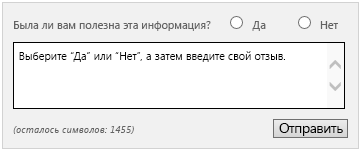
См. также
Планирование обновления до Project Server 2013
What's new for upgrade (Project Server 2013)
Prepare your environment for upgrade (Project Server 2013)
Восстановление баз данных для фермы Project Server 2010 для обновления (Project Server 2013)
Create backup copies of your Project Server 2010 farm databases for upgrade (Project Server 2013)